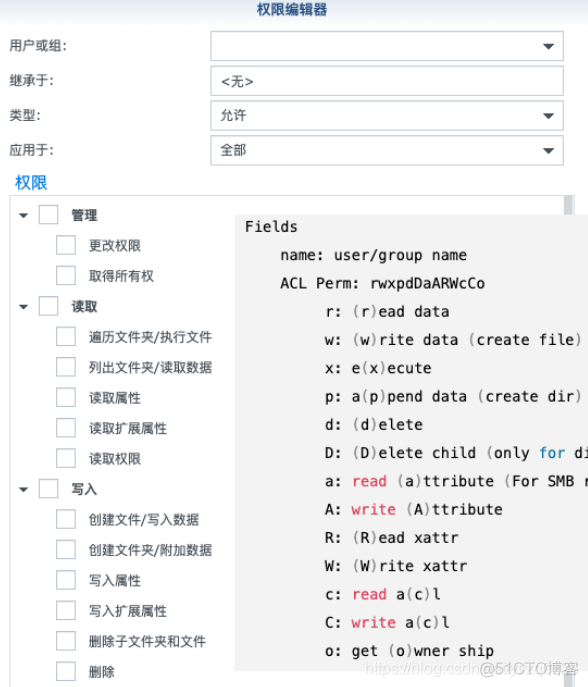前言
上一篇完成了惠普gen7搭建黑群辉的流程,接下来就是外网访问了。
群晖自带的外网访问就是QuickConnect,黑裙通过洗白也能使用这个服务,不过我是强烈不建议使用这个方案。毕竟已经白嫖了群晖的系统就别再嫖服务了,而且嫖服务容易被封IP,此外群晖的服务器也不在大陆,速度转发不够给力,浏览网页还行,要是想看NAS里面的电影就别指望了。
蒲公英之类的旁路由搭建简单方便,速度给力,但成本过高,没说的直接PASS。
最适合我这种白嫖用户的当然还是公网IP+DDNS解析的方式了,投入成本很小,速度也能够满足需求。之前我写威联通的适合就发过一篇外网访问nas的文章,流程也差不多,使用威联通的朋友可以看看。
需要的工具:
- 一台内网可以正常访问的群晖nas(黑白裙均可)。
- 一个可以正常访问的域名
- 一台可以做端口转发的路由器(大部分路由都有这个功能)。
操作流程如下,我们一步一步来:
申请公网IP
购买域名及配置
路由器设置端口转发
群晖系统设置
申请公网IP
大部分人都卡在了申请公网IP这一步,这方面我也没有什么特别有效的方法。
一般来说申请理由都是用的“自己需要监控”,昭华居住在四川,宽带服务商是电信,就我了解的情况是很容易要到公网IP,一个电话不到10分钟就能搞定,移动比较难,毕竟它自己就是个大内网,公网IP比较少;联通则是看地区,有的地方好要。

顺便多提一句,和客服申请的时候不要说错了,我们要的是【公网IP】不是【固定IP】!我身边就真有这样的奇葩,【公网IP】【固定IP】傻傻分不清楚,直接管客服要的公网IP,都不说你资质够不够,客服报个价都能把你直接劝退
简单描述下两种IP的区别:两种IP都可以直接访问,公网IP被运营商不断收回又放出,属于循环利用,所以我们每次登录的IP地址都不一样;而固定IP就是固定不变的地址,这种IP每个运营商数量有限,一般都是给公司用的,超级贵不说使用还要签署一堆的安全协议和保证书。

购买域名及配置
域名我一直在阿里云买的,就用它来演示。
▼进入阿里云网站,登录以后点击域名注册.
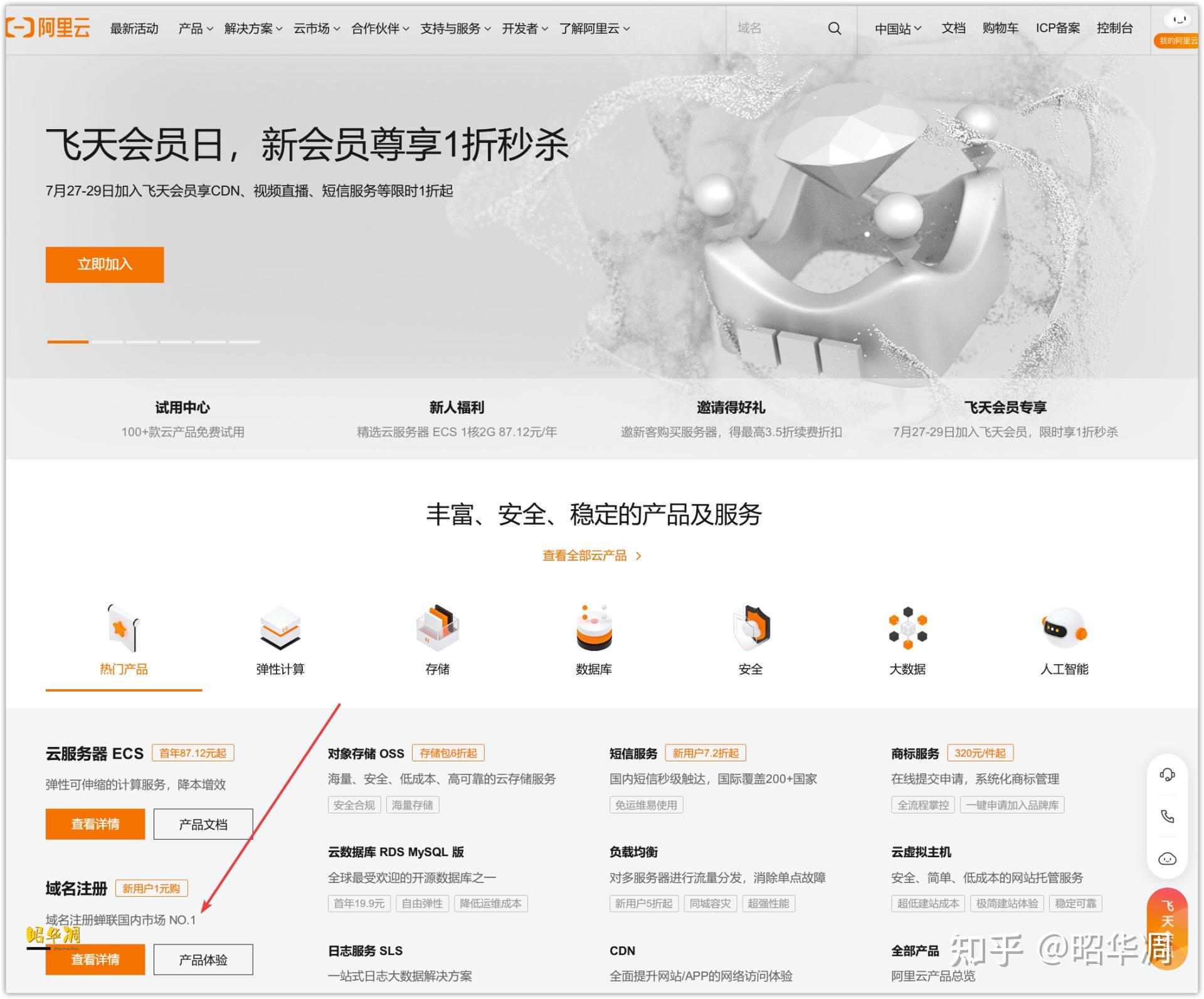
▼需要跟着步骤走的朋友估计都是新人,我们点击进入【新人一元购】。
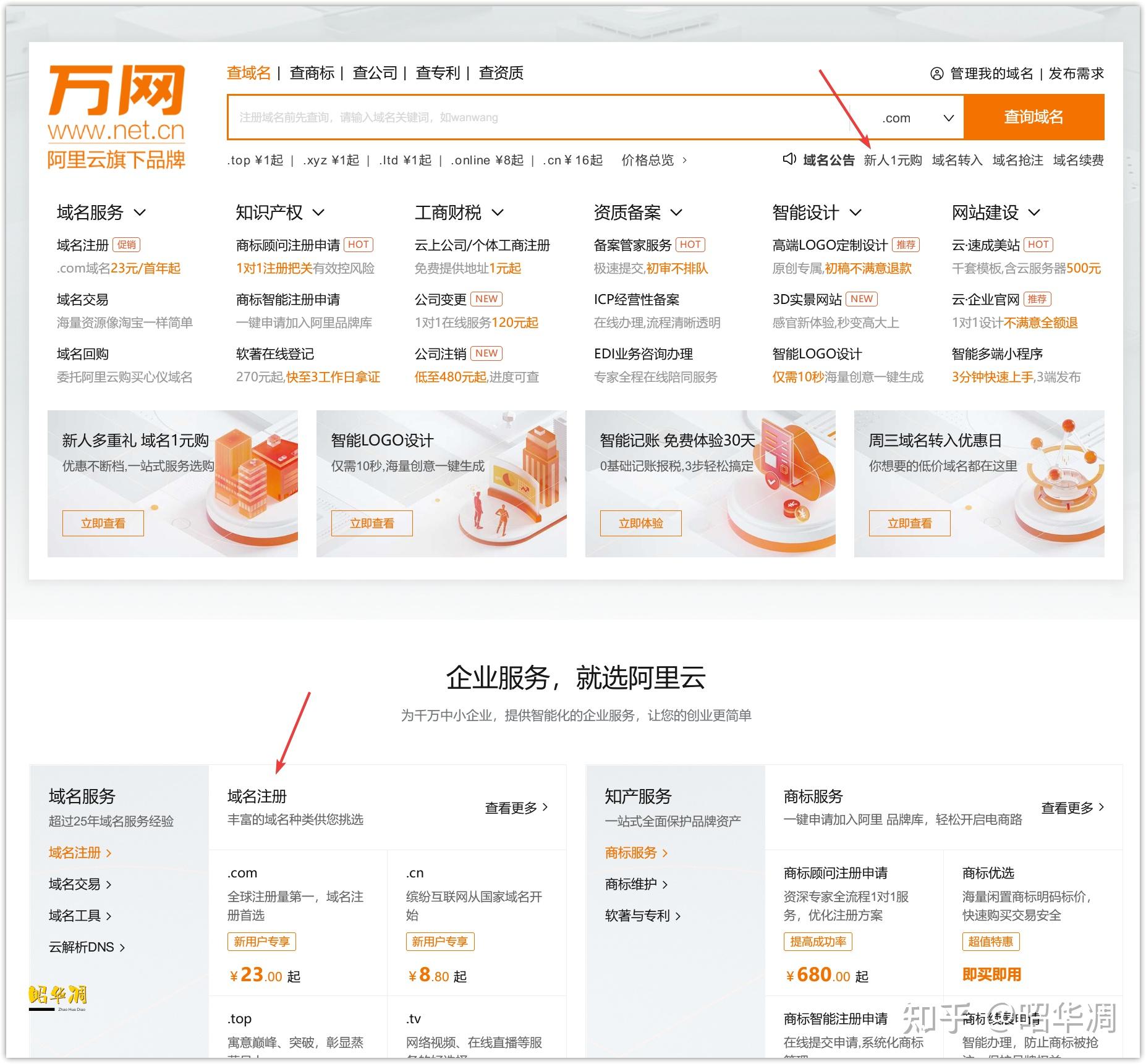
▼选择后面几个低至1元的域名,对于个人用户来说价格实惠才是王道。
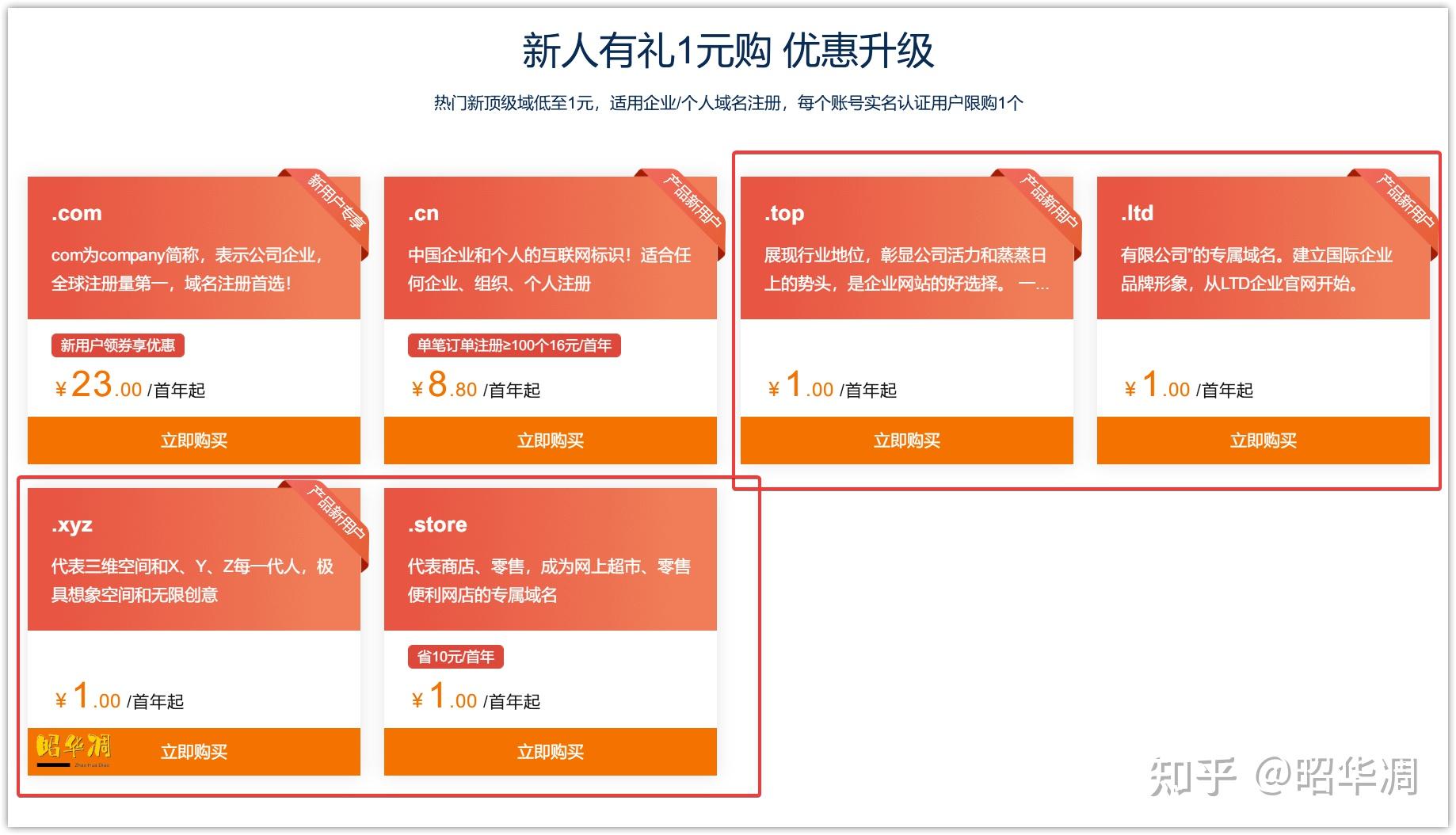
▼地址栏输入自己感兴趣的域名进行查询,比如QQ号、微信名、生日之类都可以,点击查域名下方会出现报价,选好心仪的域名后点击去结算,新人首年一般只需一元。
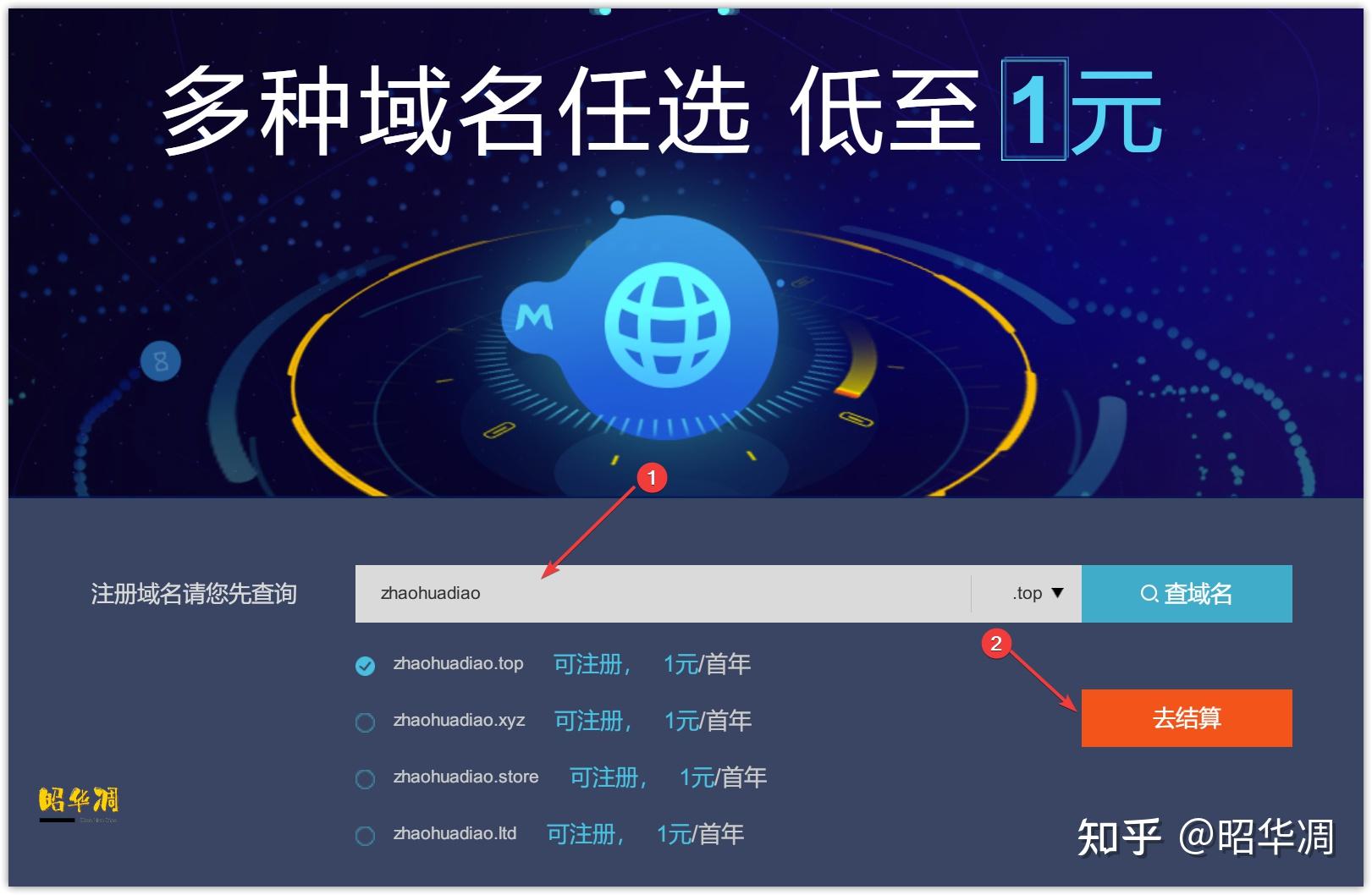
▼结算的时候域名持有者选择个人,然后顺便把【个人信息模板】和【实名认证】一并做了,不然域名无法正常开通。
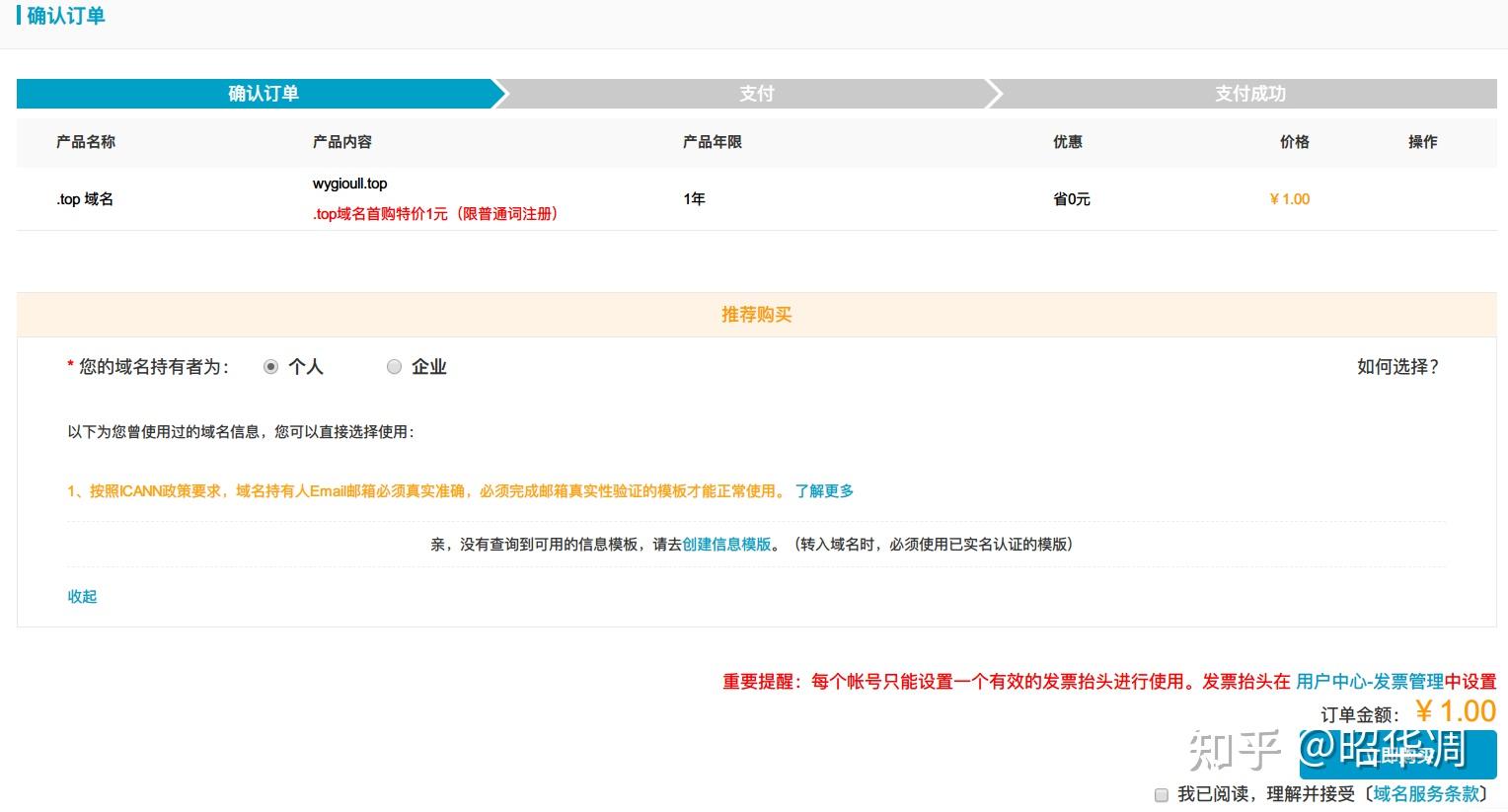
▼回到首页点击【控制台】,点击【工作台】再点击【域名】。

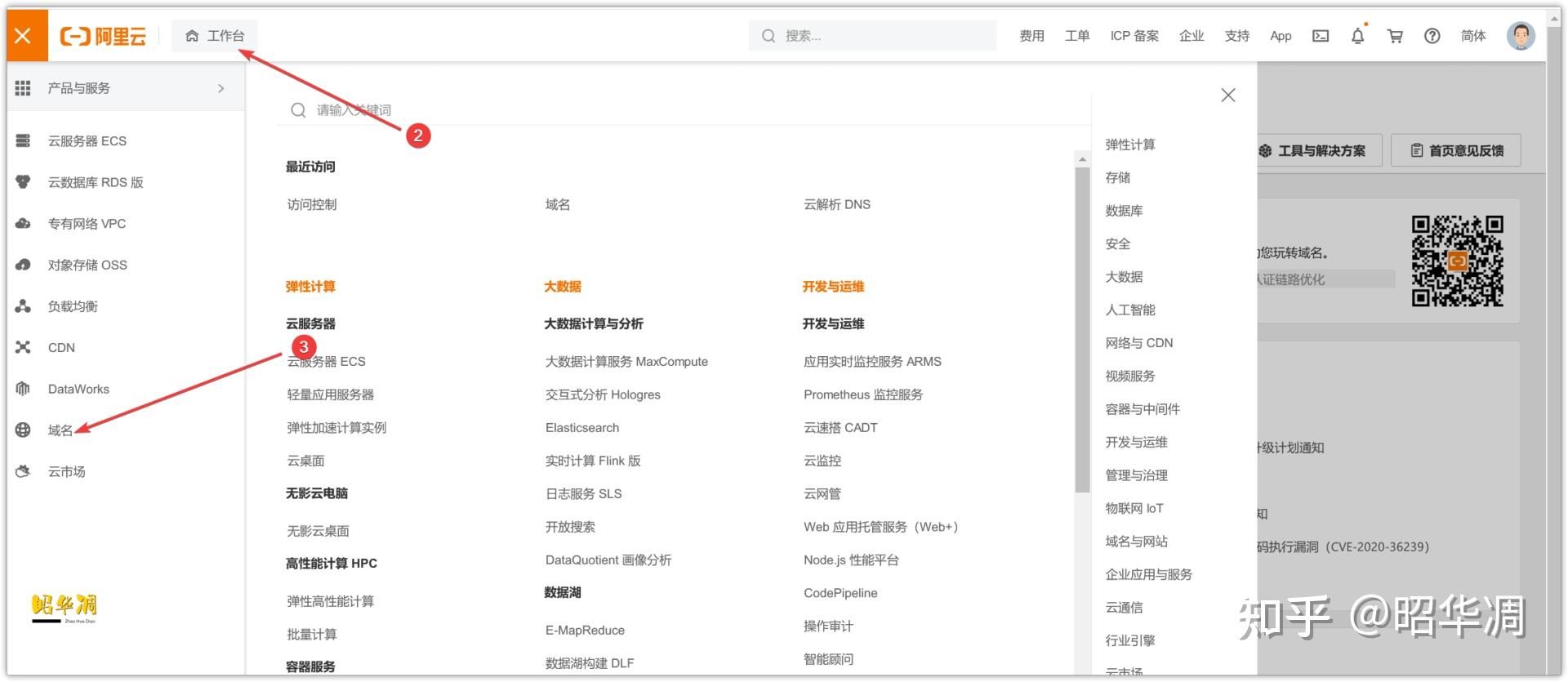
▼这里可以看到购买的域名,点击解析。
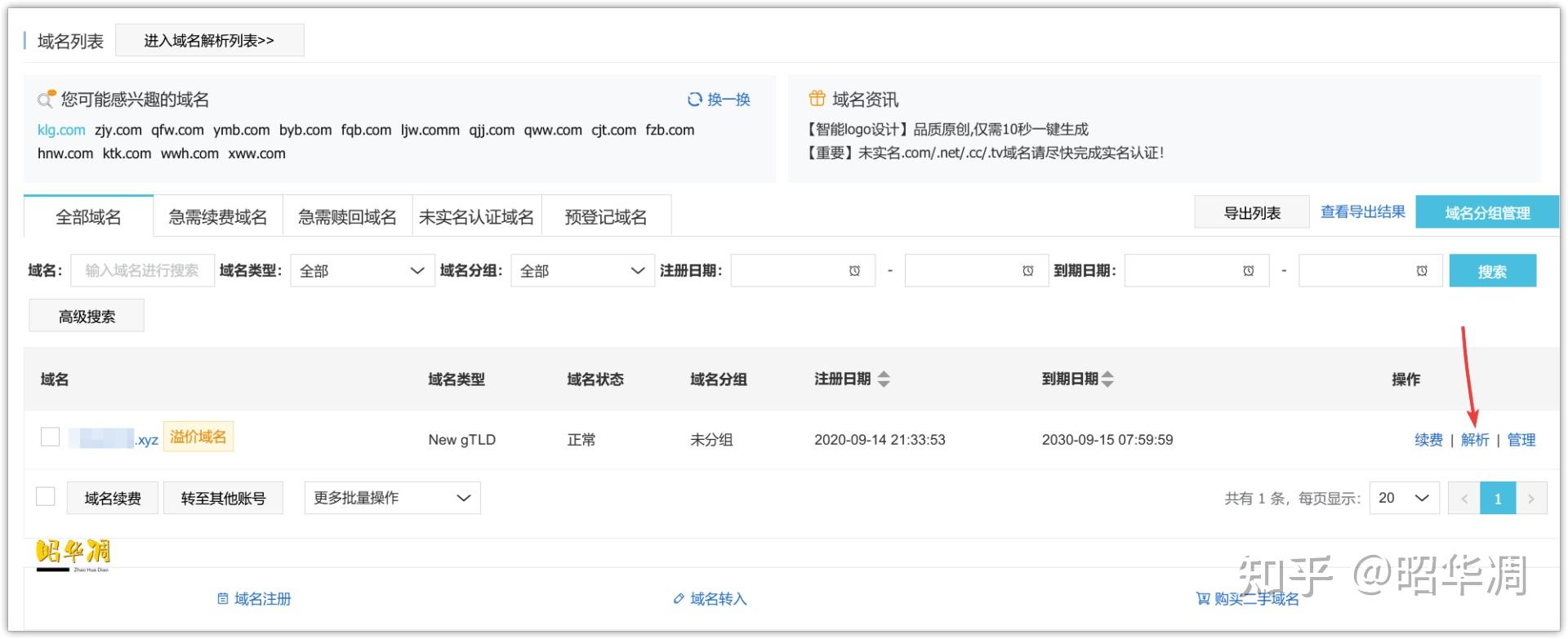
▼添加记录

▼照着下方填即可。
需要注意的是【记录值】这里需要填写现在正在使用的IP地址,一定要是公网IP。
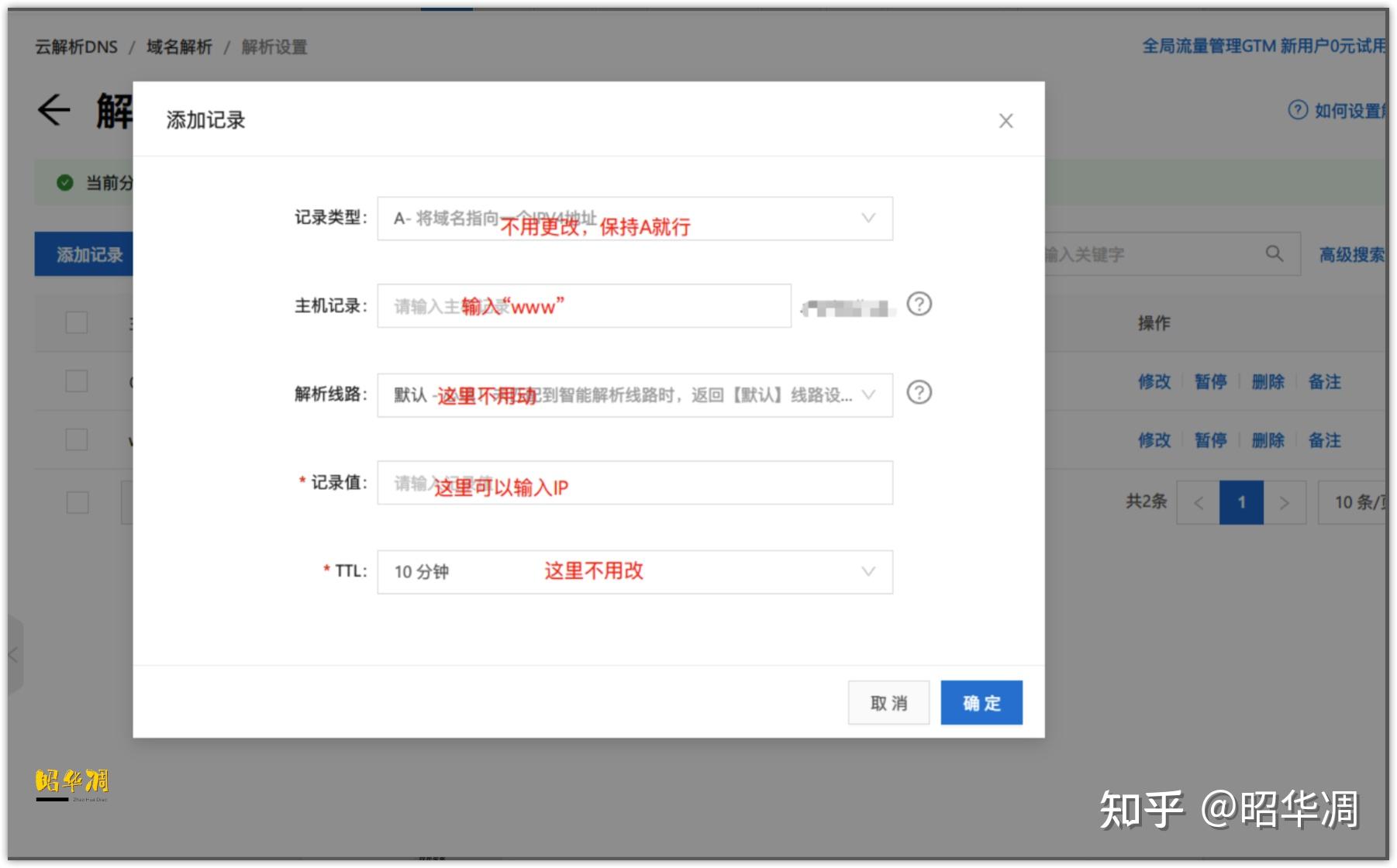
【怎么判断自己是不是公网IP?】
▼最简单的方法就是登录路由器查看IP地址(如果是光猫拨号就登录光猫查看地址),再搜索【IP】查看两个地址是否一致,一致的话就代表当前是公网IP状态。比如这是我的状态
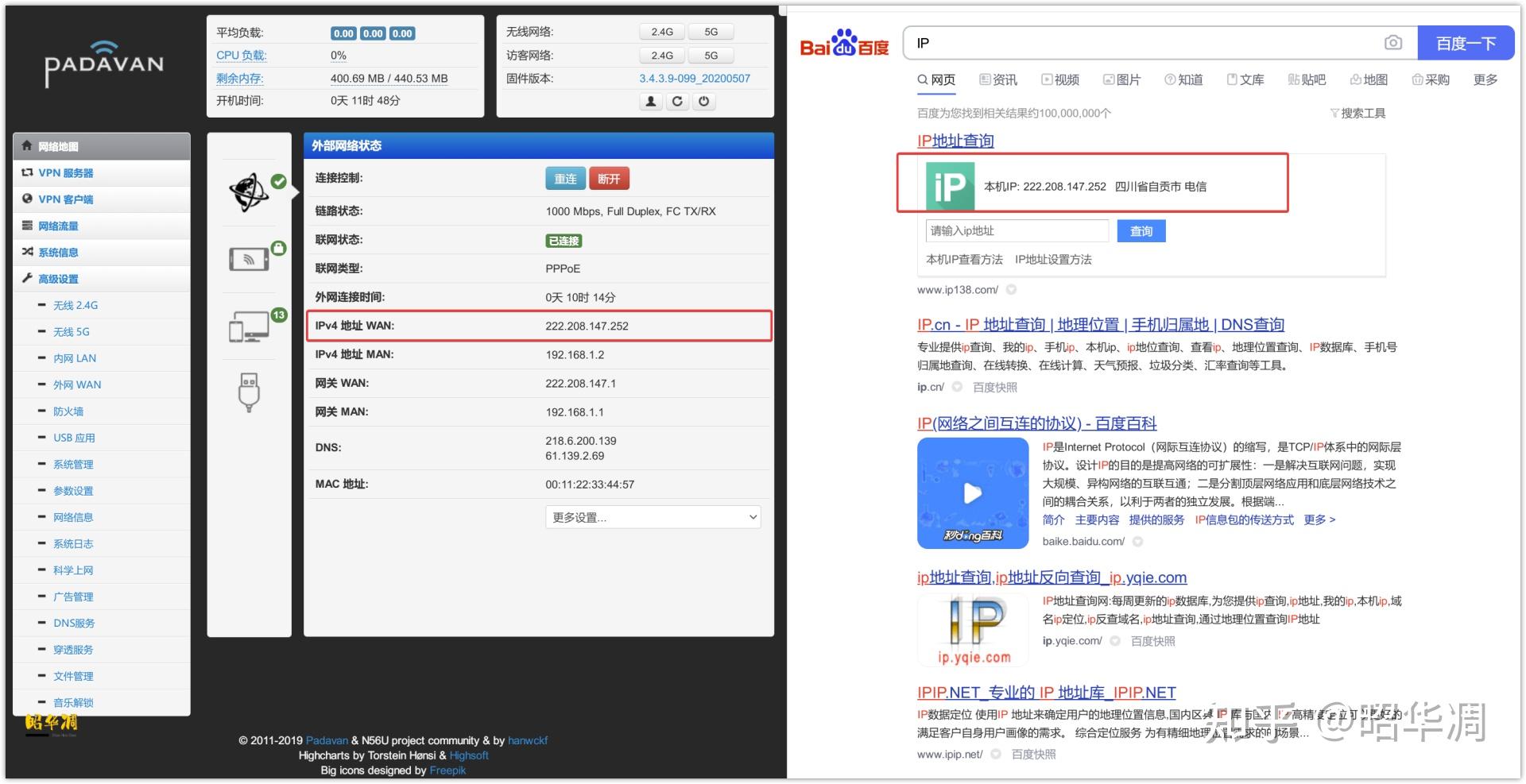
▼接下来鼠标悬停右上的头像栏,在弹出的浮动菜单选择【AccessKey管理】
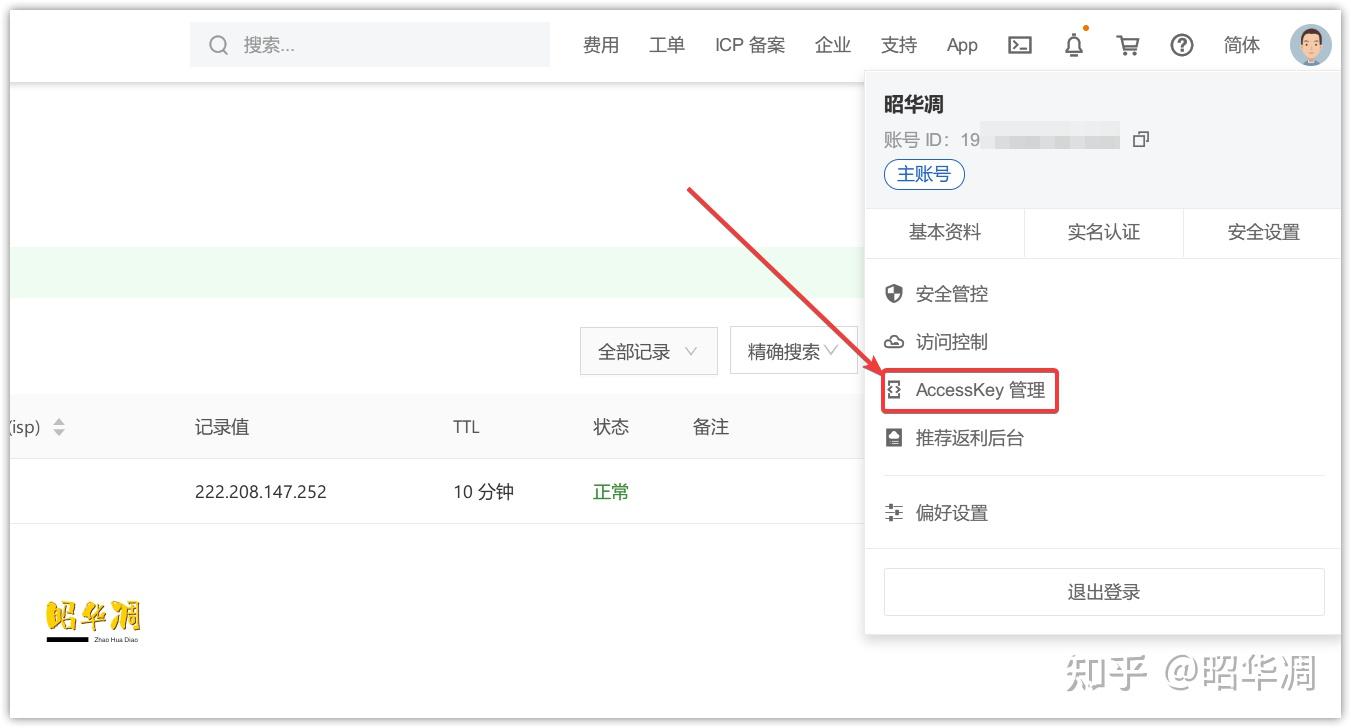
▼选择创建AccessKey ,创建结束点击【查看AccessKey】,记录出现的ID和Secret数值。不记录也无所谓,需要的时候都可以在这里查看。
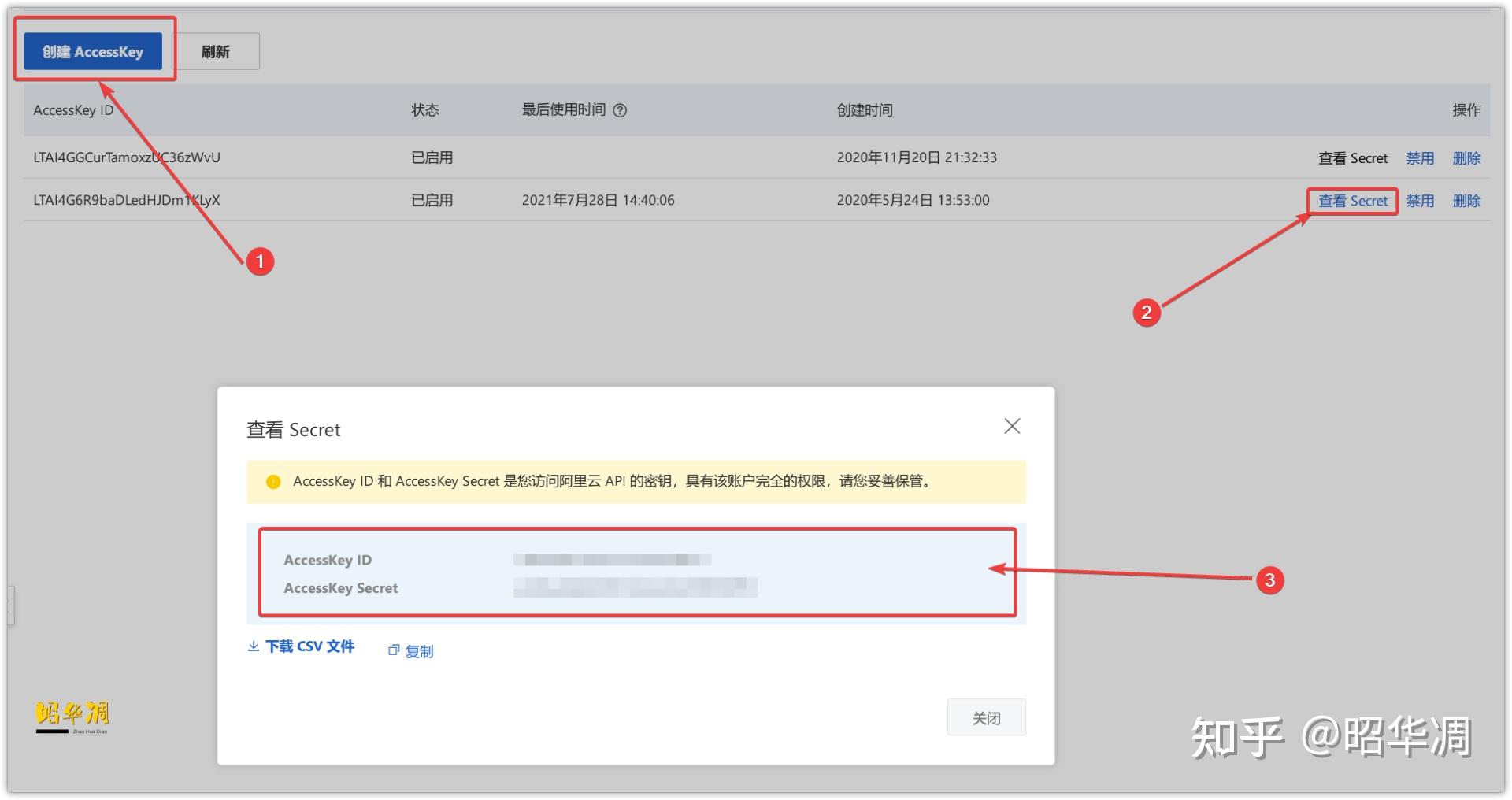
域名这里就设置完成了,最后给大家做个提示
▼阿里云购买的域名只有第一年才有优惠,第二年往往价格都很贵,像我去年买的域名第二年续费一下就变成了好几十,不是很划算,两个解决思路。
- 第二年重新买个低价域名,一年换个域名也不麻烦,只需要更改一下解析设置就行。
- 日常多关注相关优惠活动,我就是在站内看到的推送,买了个QQ同号的XYZ域名,10年使用期,好像花了不到30.

路由器设置端口转发
路由器我用的红米AC2100刷的老毛子,怎么刷机我也写过教程就不详述了,只要是刷老毛子的路由都可以照着这篇文章,其他系统大同小异。
- 固件页面选择【穿透服务】
- 【启用 Aliddns 域名解析】
- 将之前在阿里云创建的Access Key ID和Access Key Secret分别填进去。
- 顶级域名前面填【WWW】后面填自己购买的域名
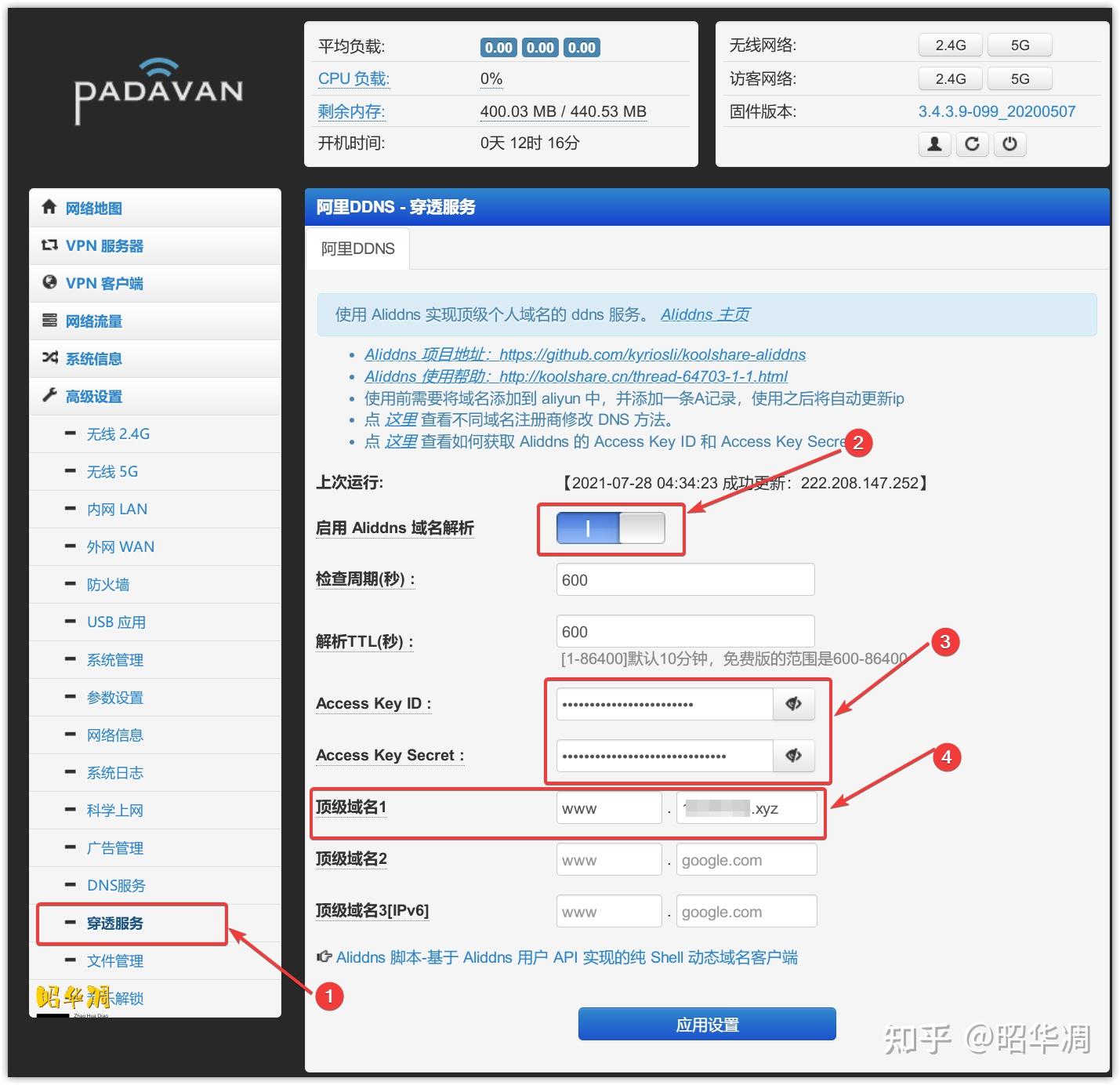
- 点击【外网WAN】,选择【端口映射】
- 【下方启用手动端口映射】
- 地址这里填自己的公网的IP。
- 端口范围随便填,我填的10010
- 内网IP地址:下拉箭头选择需要需要映射的设备,这里我选择的NAS
- 本地端口:如果你没改过的话就填默认端口5000和5001,改过的话就填自己更改的端口
- 协议:TCP
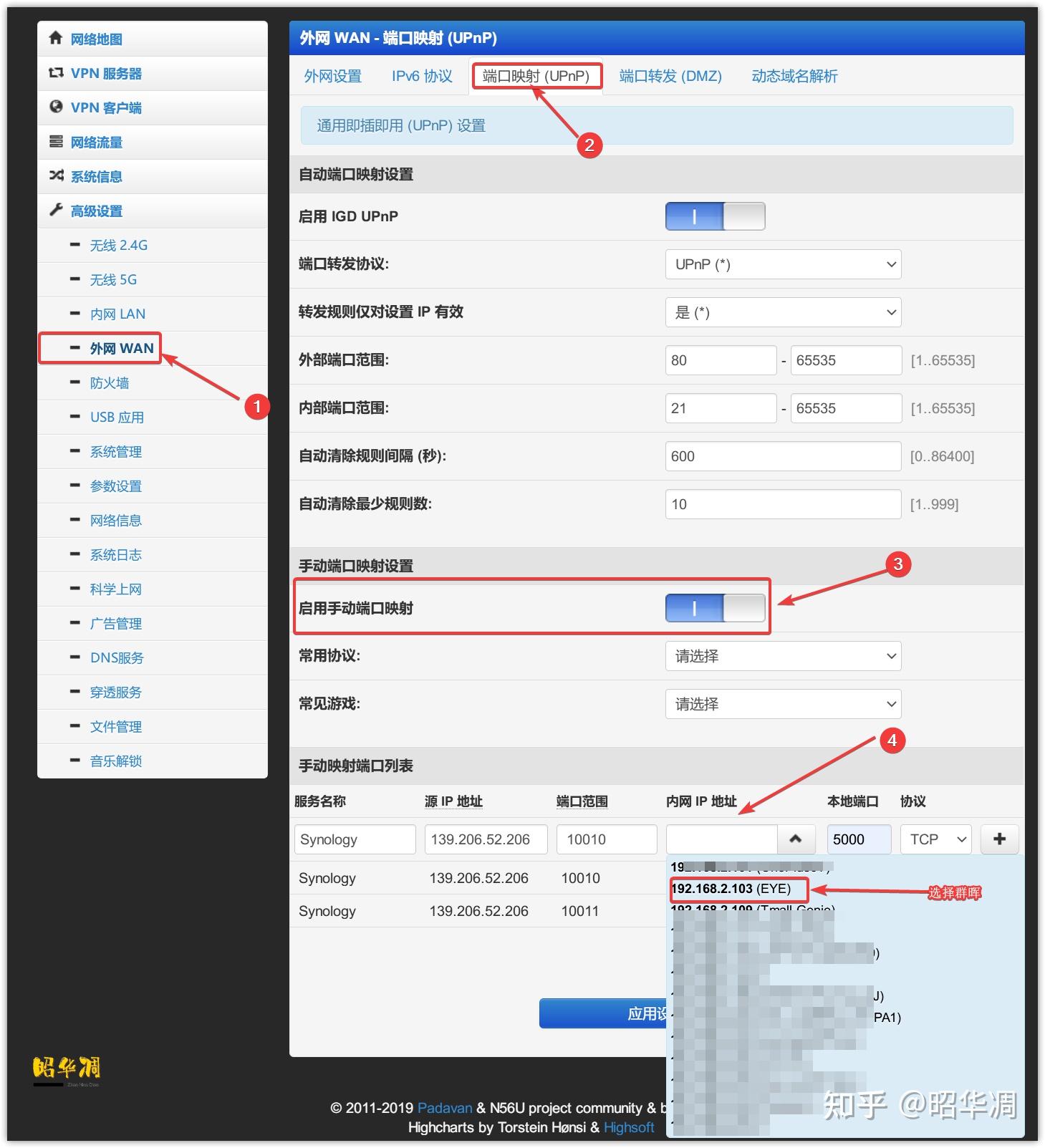
▼【端口转发】这里选择群晖设备。
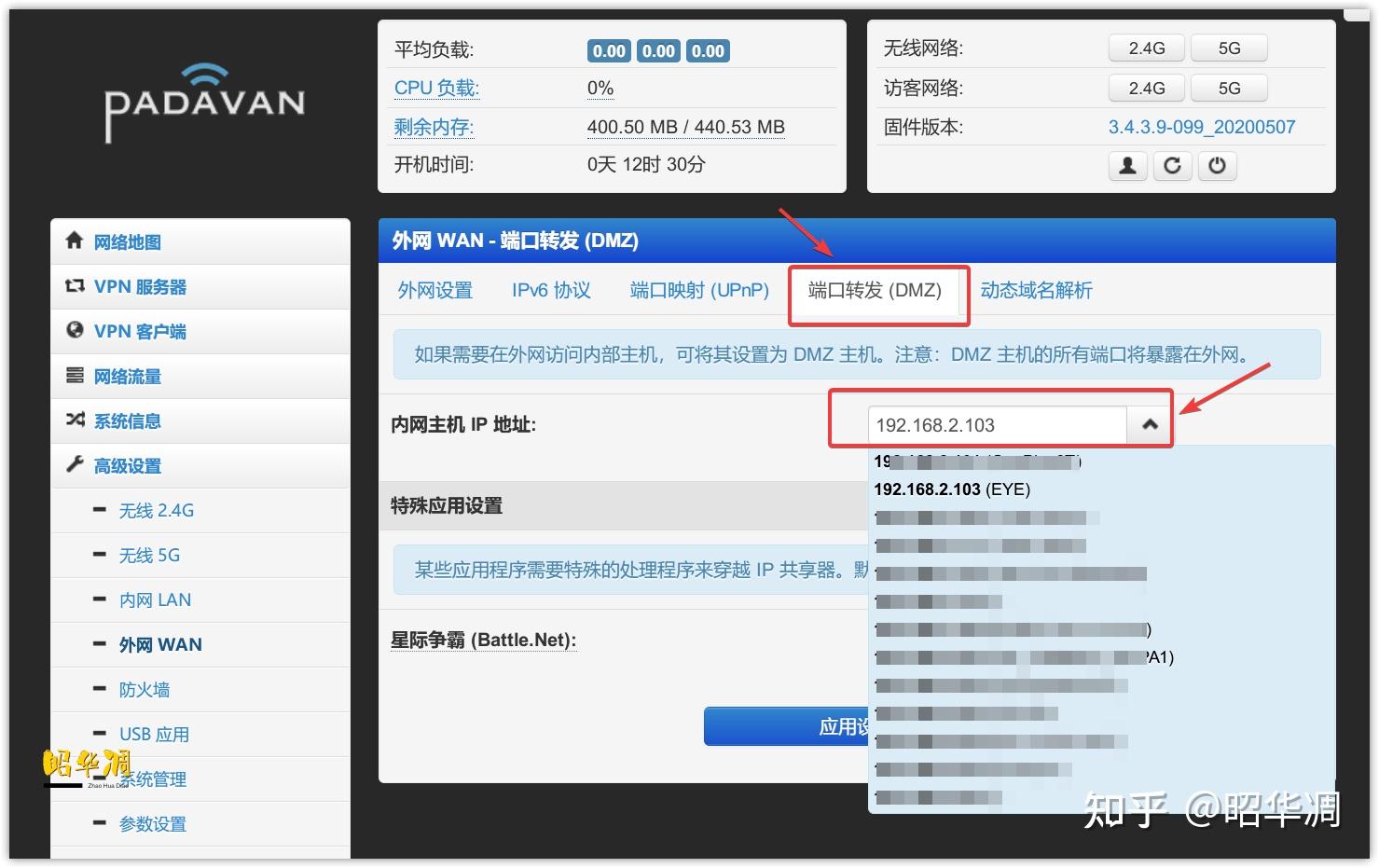
▼设置完成打开➙页面,上面输入域名地址,下面输入端口号,点击开始扫描,状态显示开启的话就代表外网已经能够正常访问NAS了。
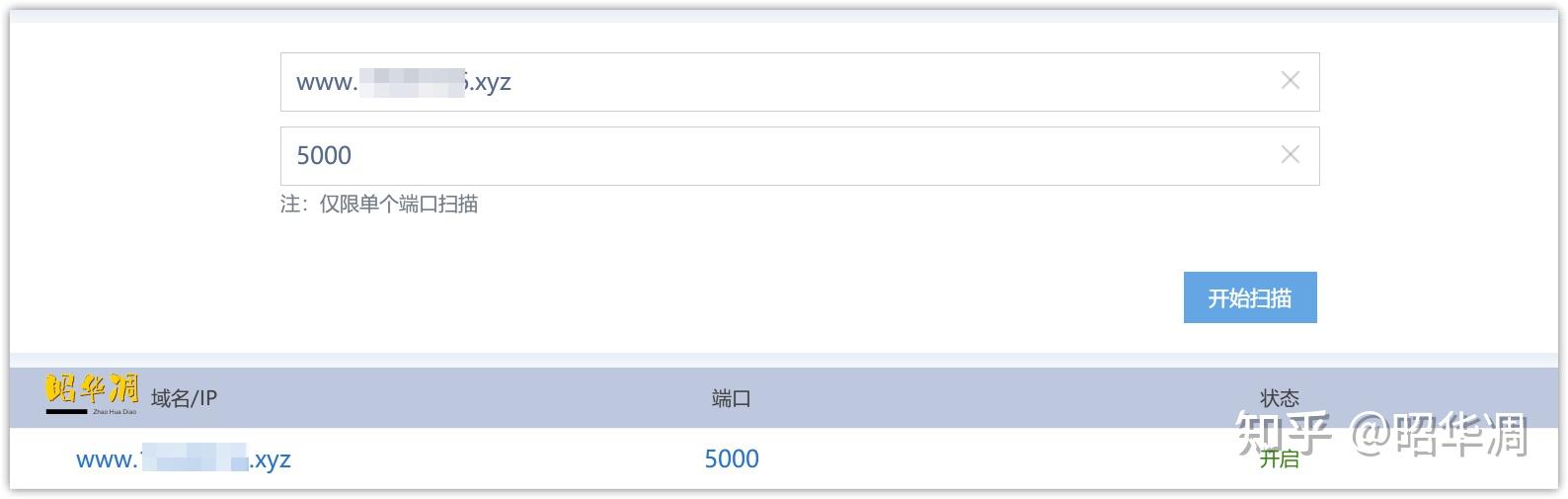
群晖docker设置镜像源加速
▼DDNS转发我用的docker来运行,但是使用docker默认镜像源下载镜像都很慢,所以我们在安装完docker以后记得将其修改为国内的镜像,先来完成这个步骤。
我用的比较多的是阿里云,所以还是用它来说明。
镜像源其实在网上有很多,不过稳定性不是很好。如果跟随我做了前面的准备工作,那可以直接使用自己的阿里镜像源地址。
▼首先登录阿里云,搜索框输入“容器镜像服务”,选择下方的控制台。
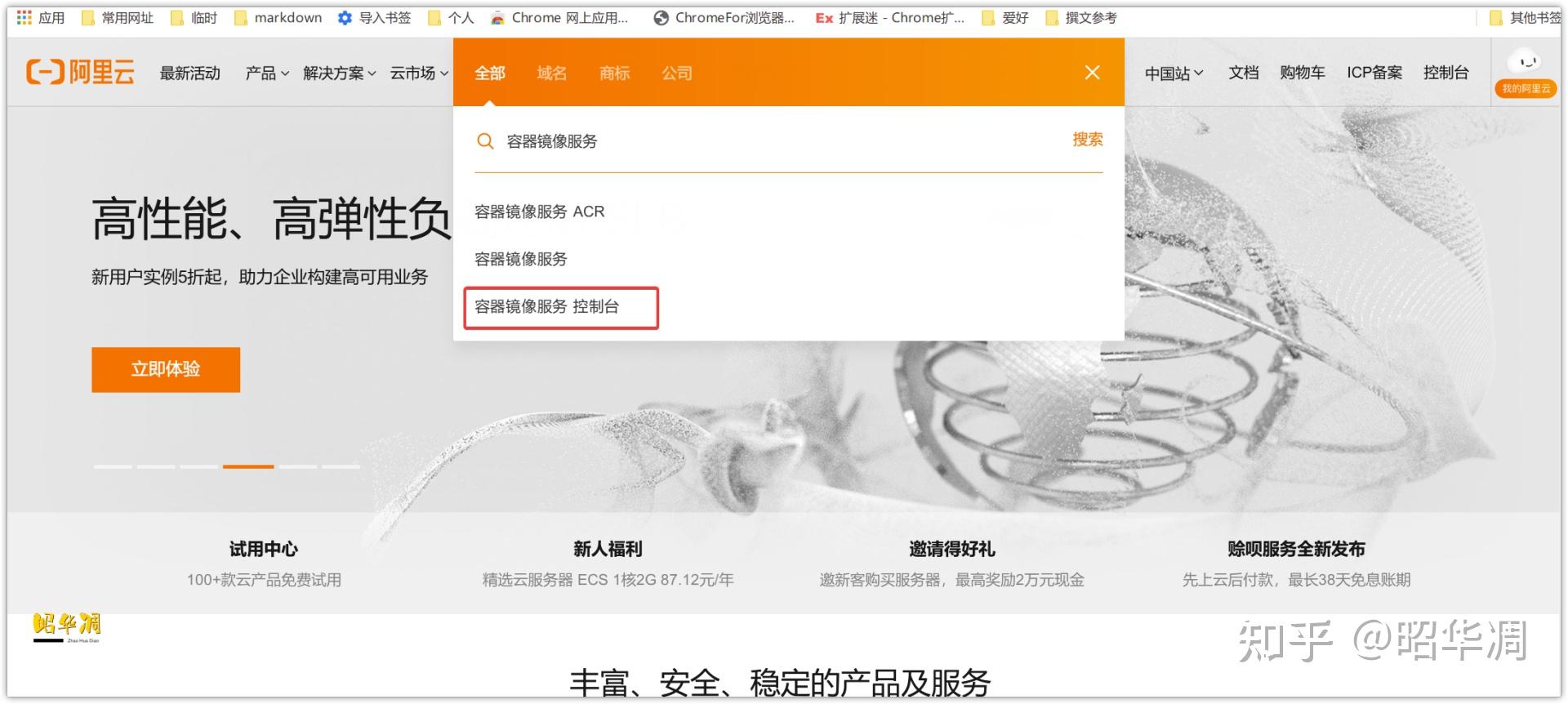
▼进入以后点击左侧【镜像工具】——【镜像加速器】,打码的地址就是我们自己的加速源。
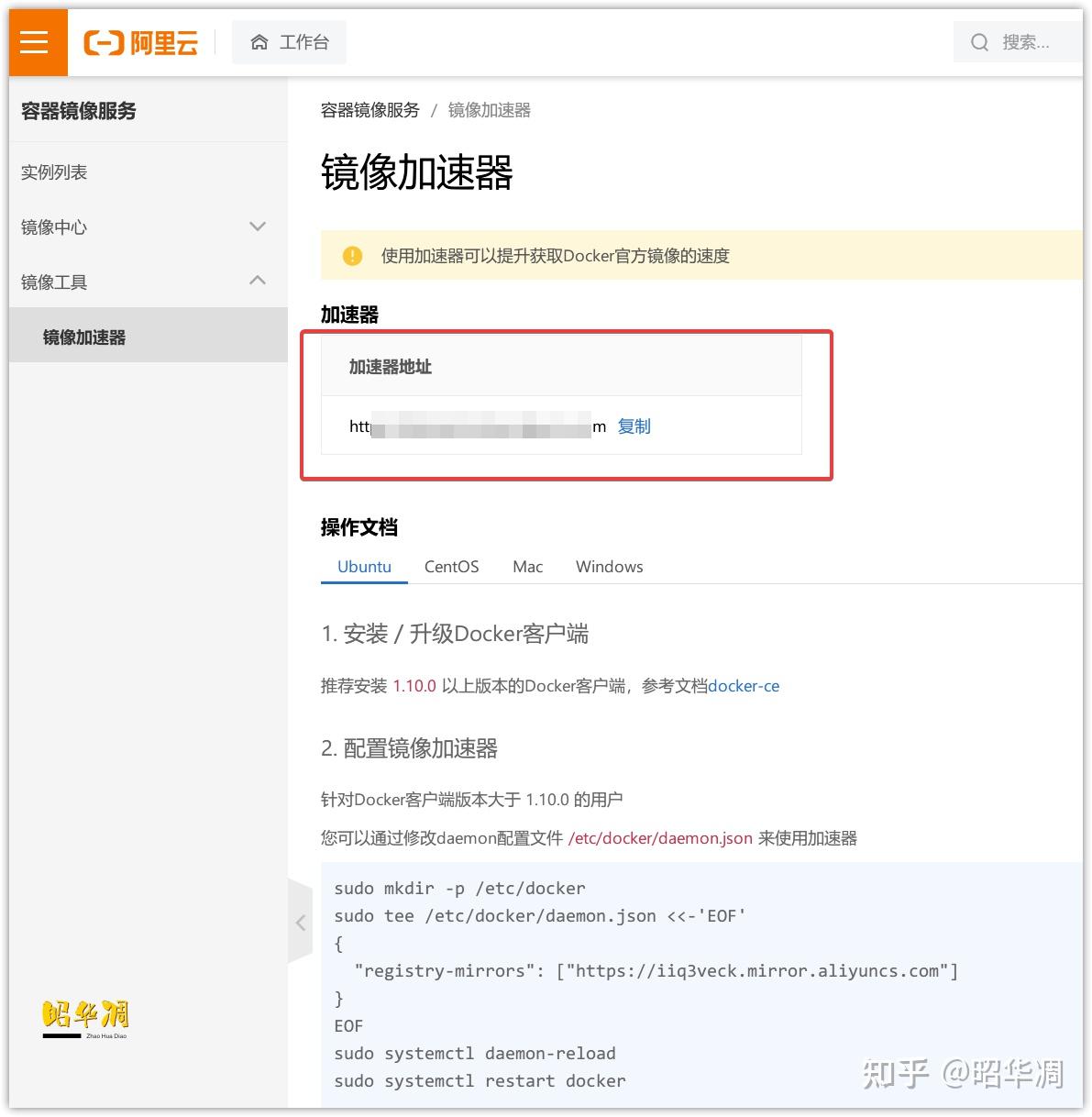
▼群晖安装docker,点击【注册表】-【设置】
点击docker Hub,再点击上方的编辑按钮,上面不用管,下方启用【注册表镜像】,URL地址填刚才复制的阿里云地址就完成了自己的阿里云镜像加速,现在我们下载各种镜像速度就快多了。
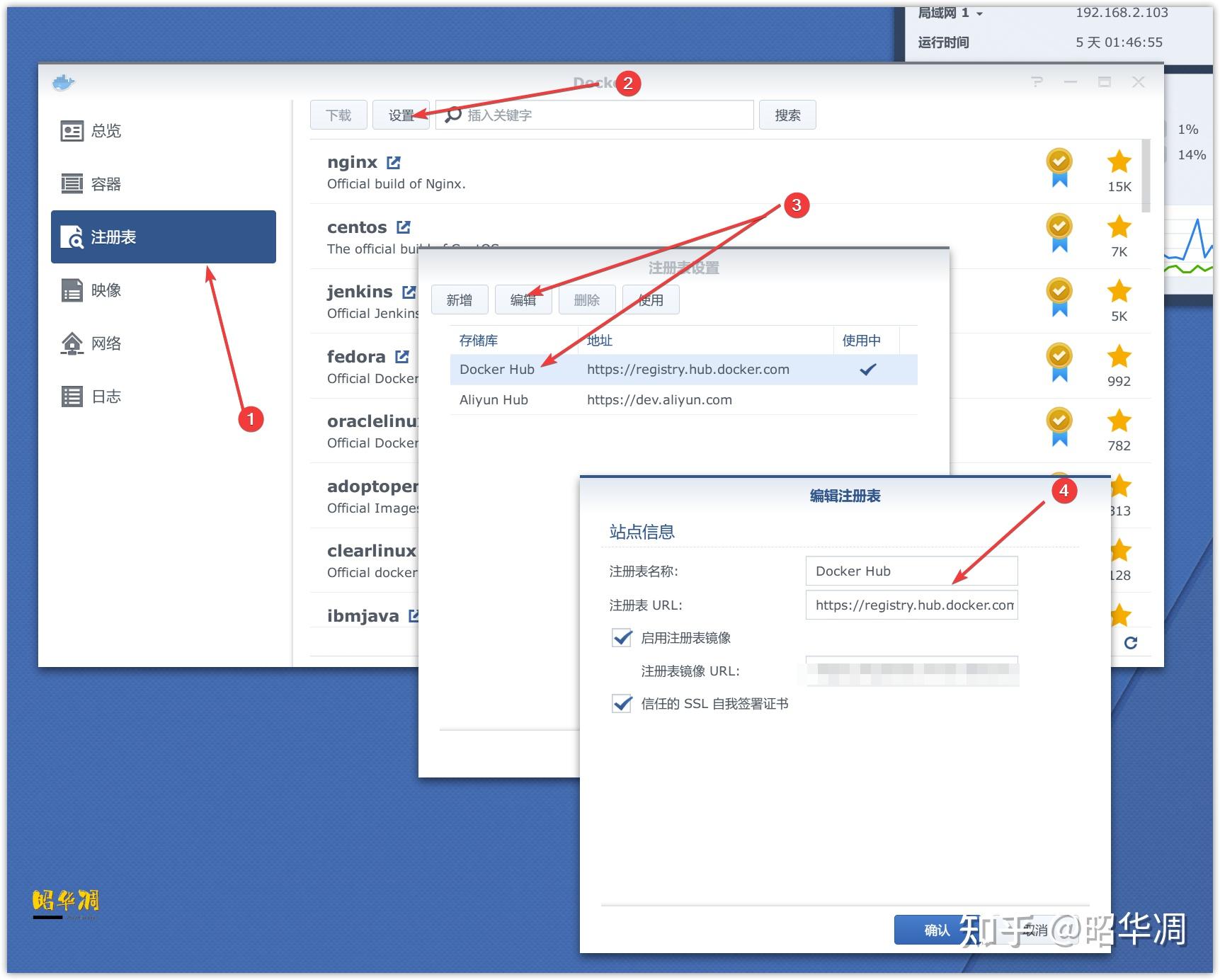
docker设置阿里云ddns
▼群晖我用的docker来运行,设置起来也超级简单,首先进入套件中心安装Docker并启动。
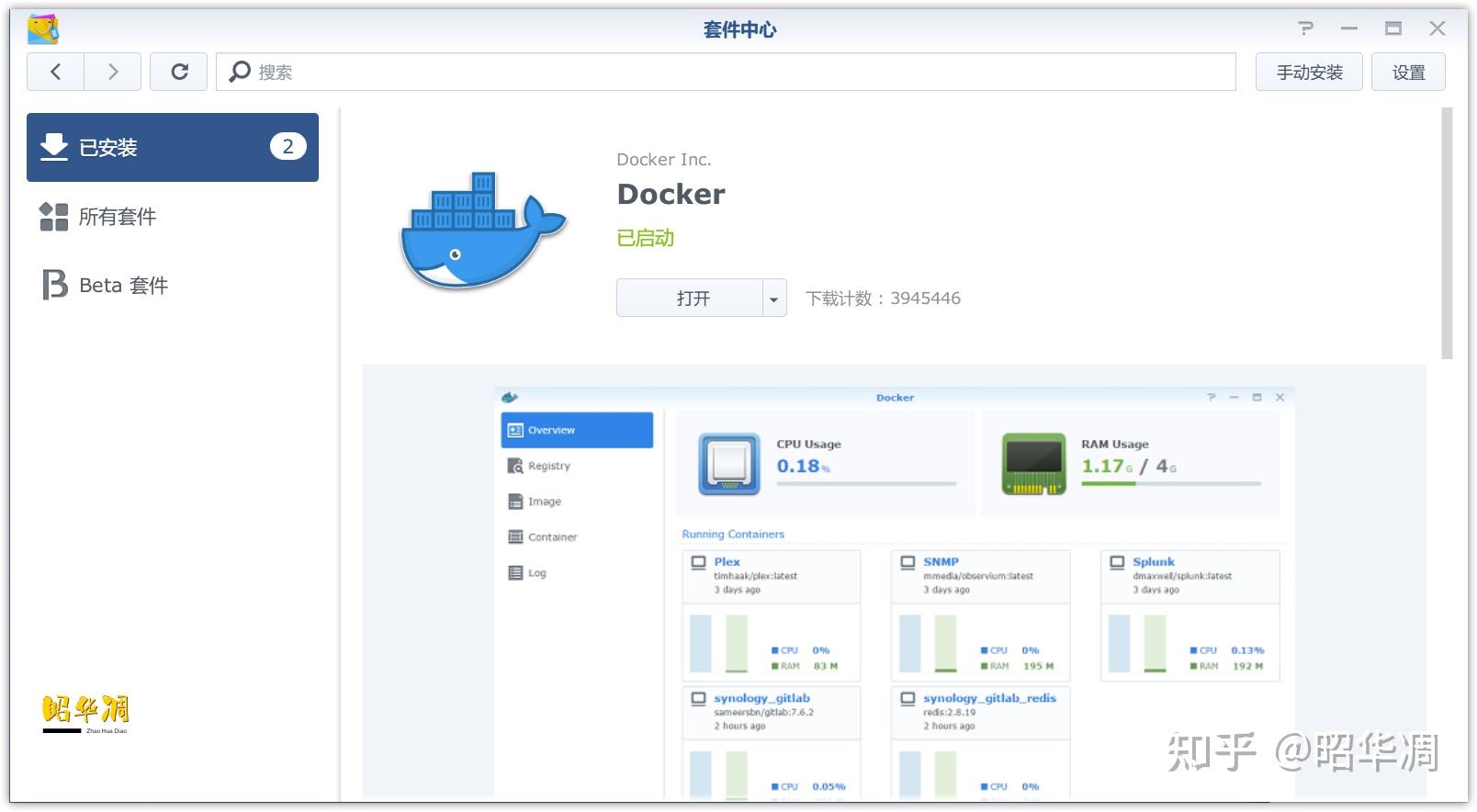
▼点击【注册表】,地址栏输入【chenhw2】,下方选择【aliyun-ddns-cli】安装。
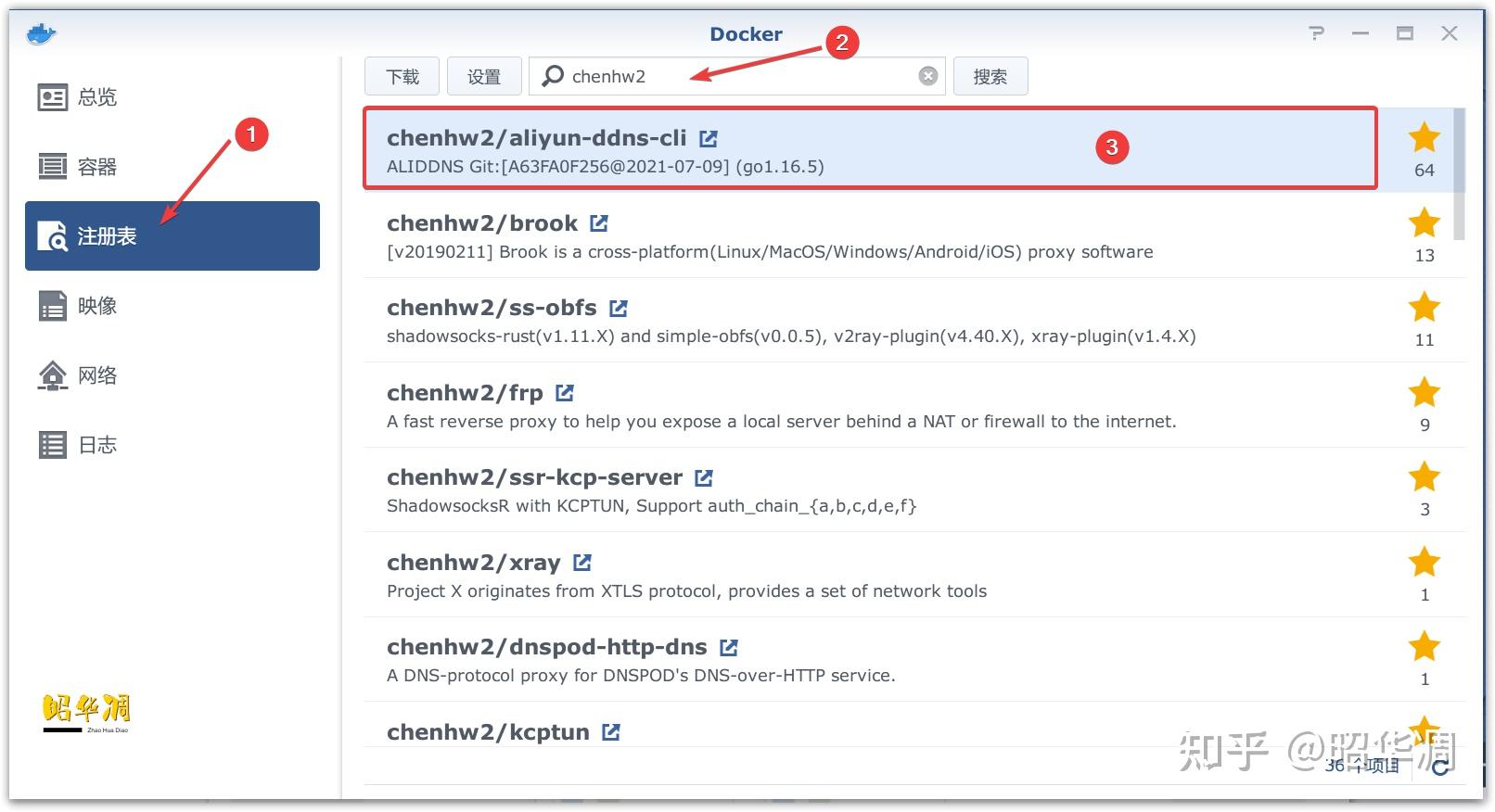
▼双击下载好的容器,前面都不用调整,重要的就是【环境】这里将AccessKeyID、Secret以及域名填进去,REDO可以填官方建议的600,然后应用。
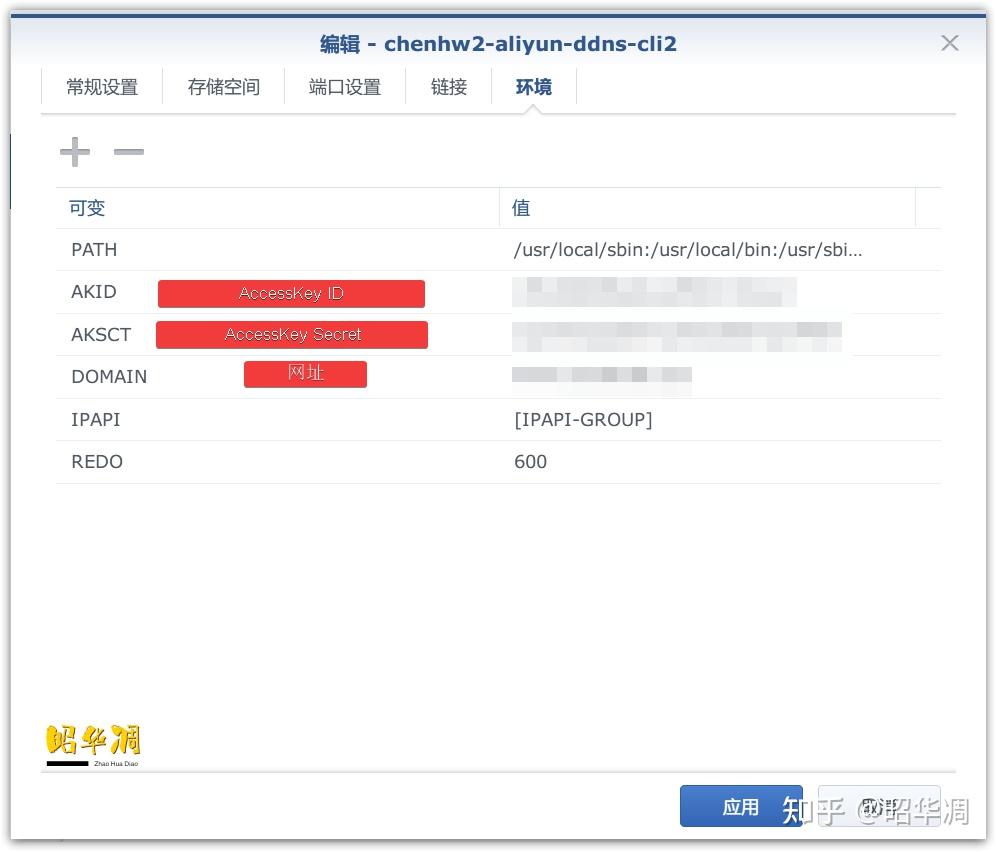
▼点击开关启动容器,然后双击进入查看页面,点击日志,看到这样的格式就代表成功解析。
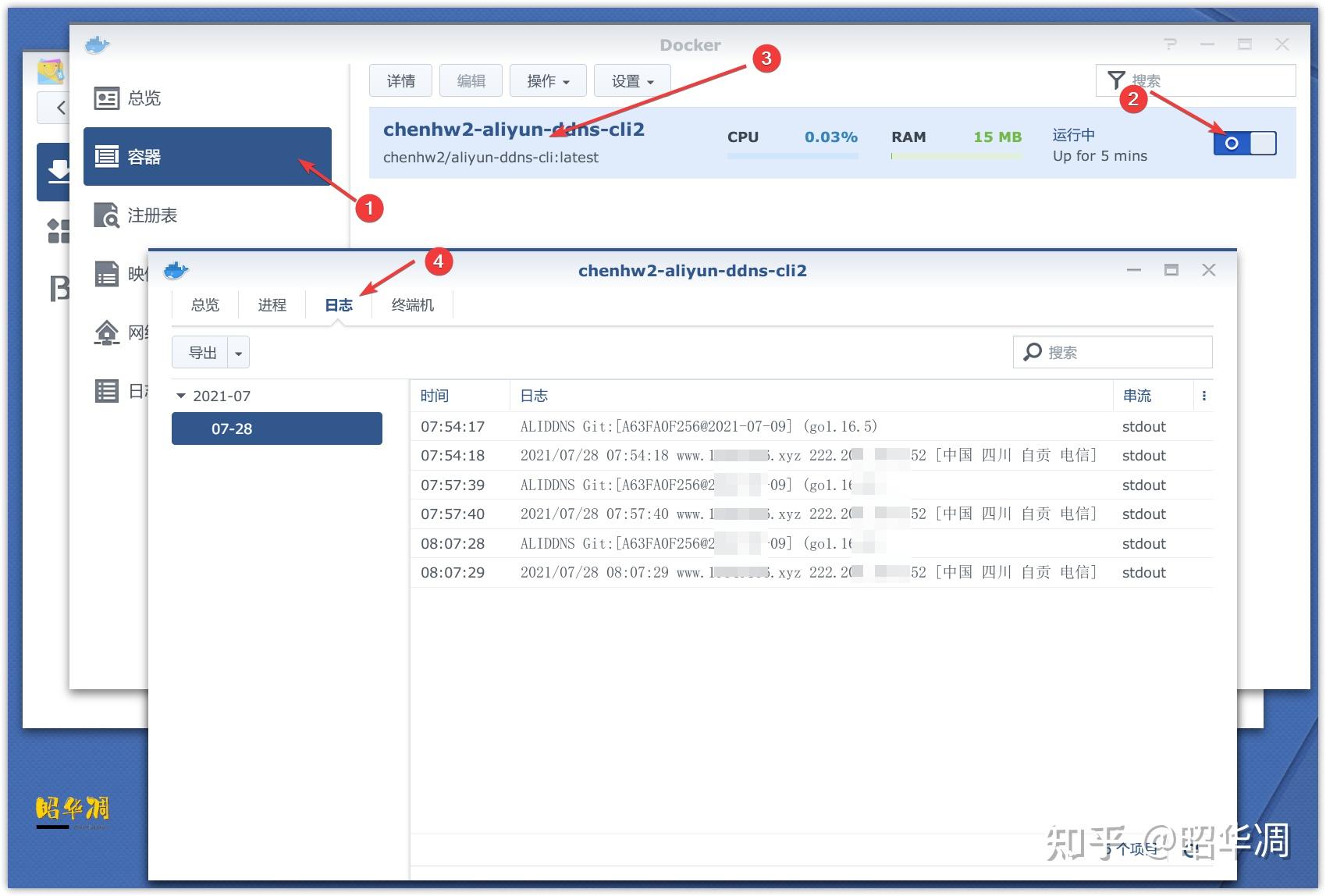
▼用我上篇文章推荐的Dsp helper来进行测试,登录地址填写自己的域名,成功登录并可以正常操作。
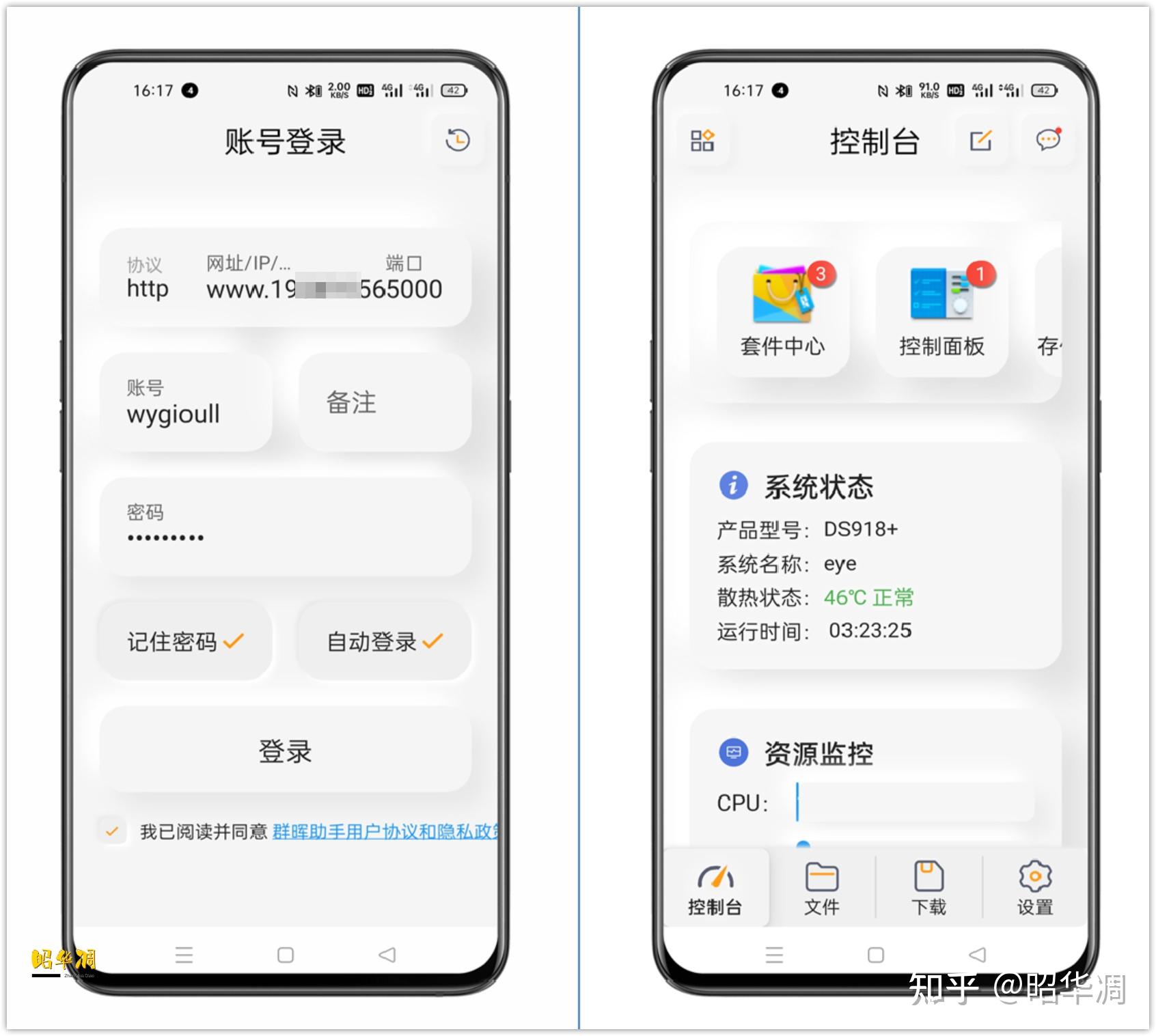
▼速度方面足以支撑11G的蓝光视频播放不卡顿,拖进度条会卡5~10秒左右,总的来说在外观影是绝对没问题。
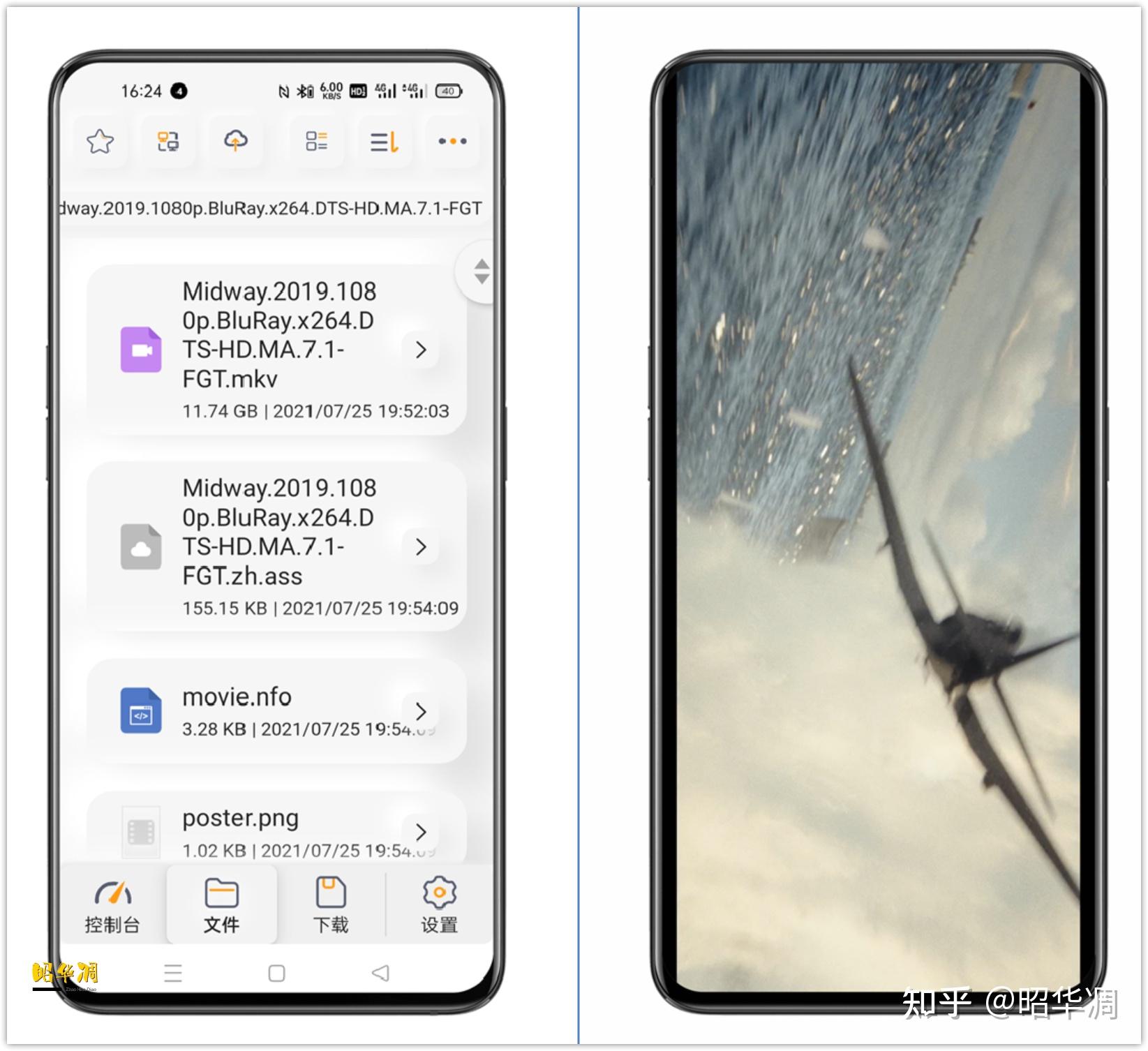
小结
又是一篇记录自己折腾群晖的文章,这个外网访问方案之前我用威联通的时候就一直在用,成本低稳定性高,算是一种很优秀的外网访问方案。
我是昭华凋,喜欢分享生活中的点点滴滴。如果你喜欢我的分享请关注我,也期待您的点赞,收藏和转发。您的肯定是我持续分享的动力,下篇文章再见。
原文链接:https://zhuanlan.zhihu.com/p/407740814


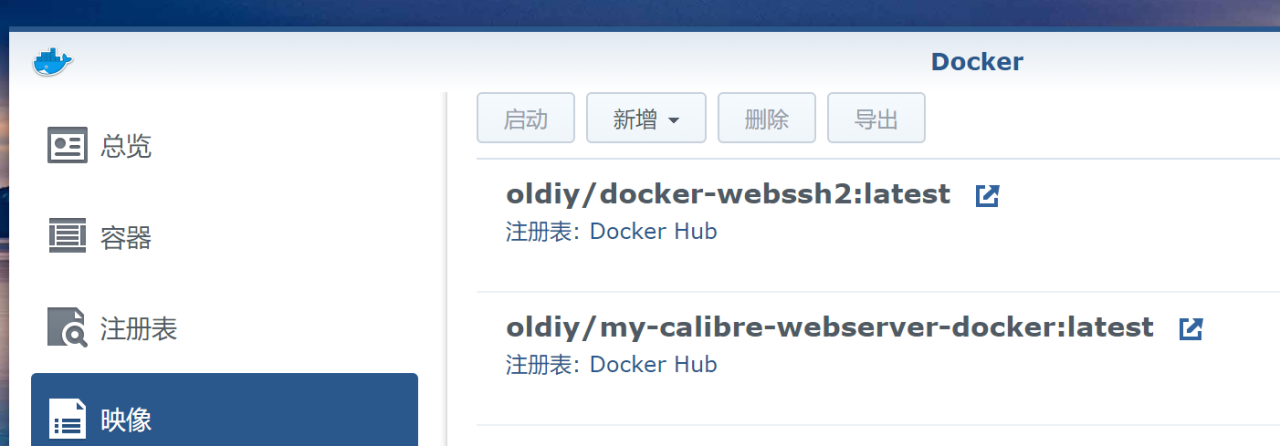

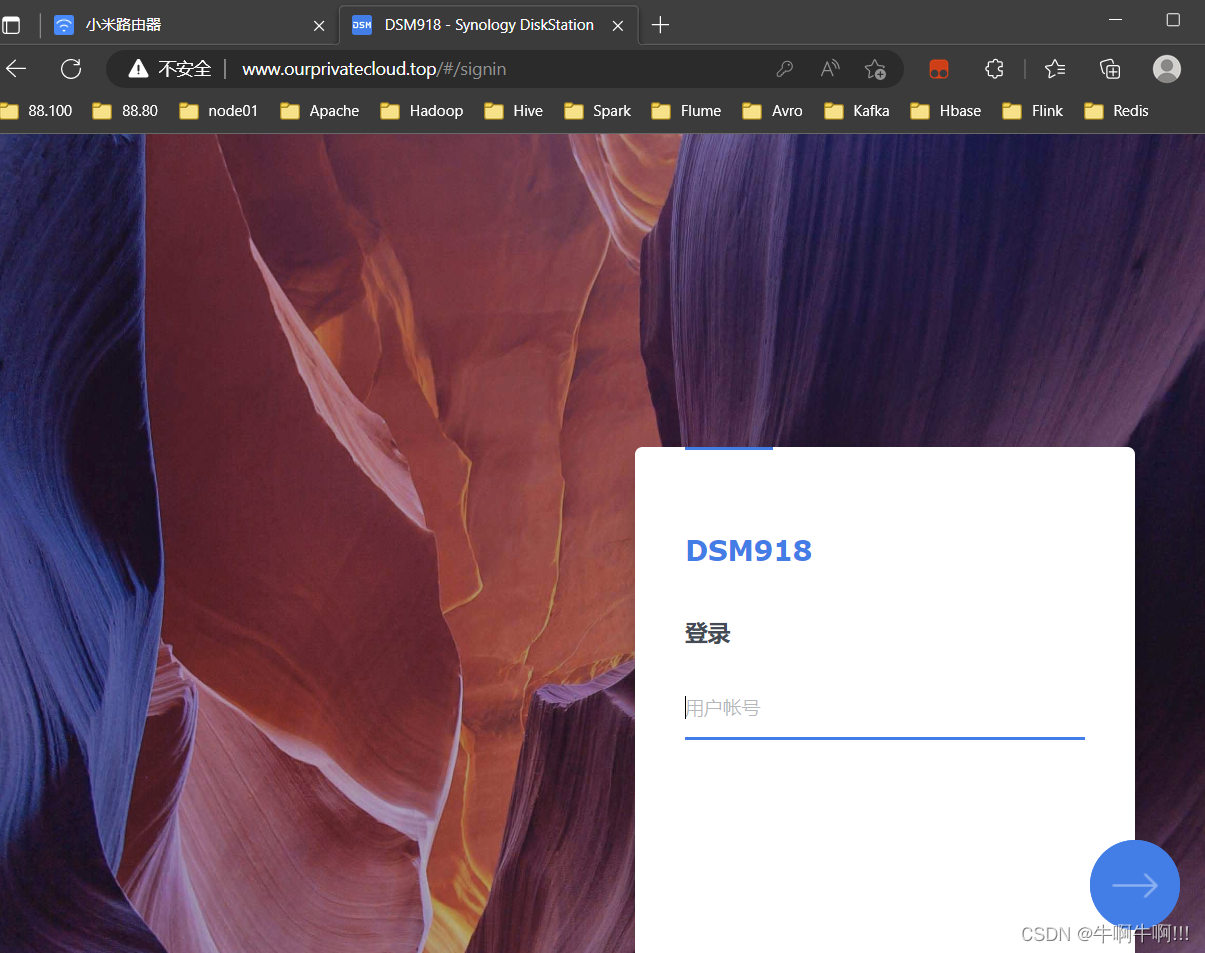

![[群晖/Docker/Centos7] 服务器搭建之求生之路2-陌上烟雨遥](http://i0.hdslb.com/bfs/article/526a36e02df1fb81bcdfd5d66dbdced3f25b00e2.png)